デザイン制作で旗オブジェクトをなびかせる
~ワープの活用~
今回の記事は、Illustratorを用いてデザイン制作を行う際に、旗のオブジェクトをなびかせる方法について解説します。
Illustratorで旗が風になびいている表現をすることができる?
Illustratorの機能を用いることで旗が風になびいている表現をすることができます。
~手順~
Illustratorを起動し、旗オブジェクトを配置します。
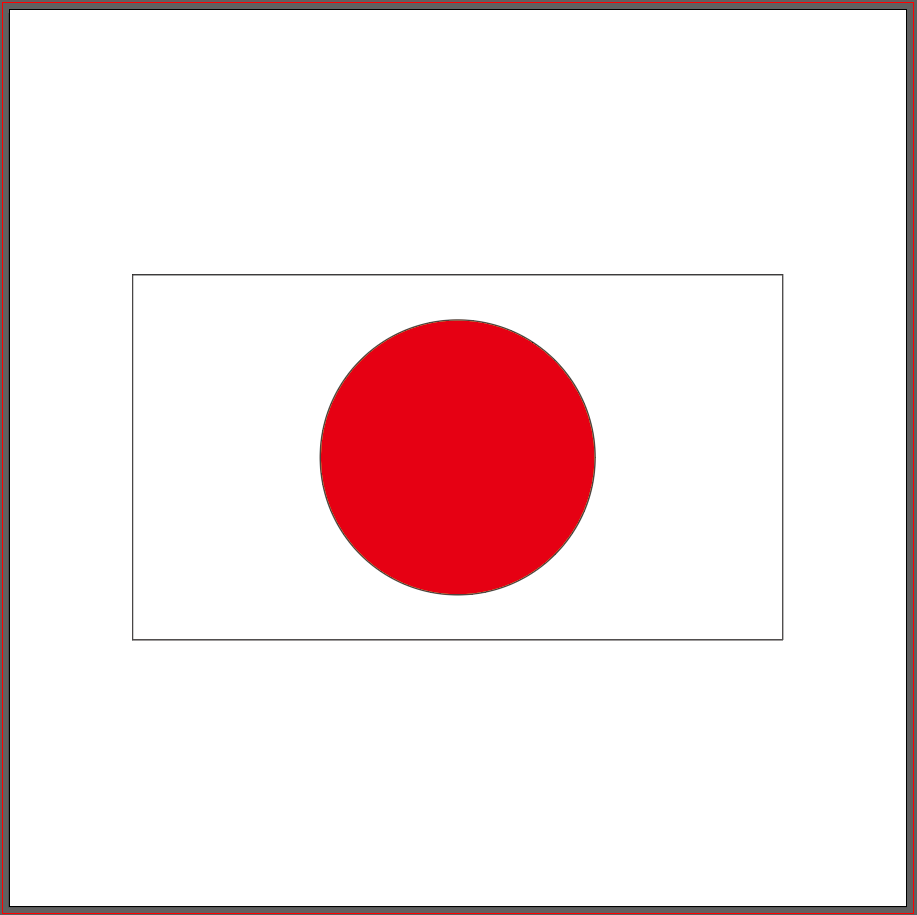
オブジェクトを選択した状態で、アピアランス→新規効果を追加→ワープ→旗を選択します。
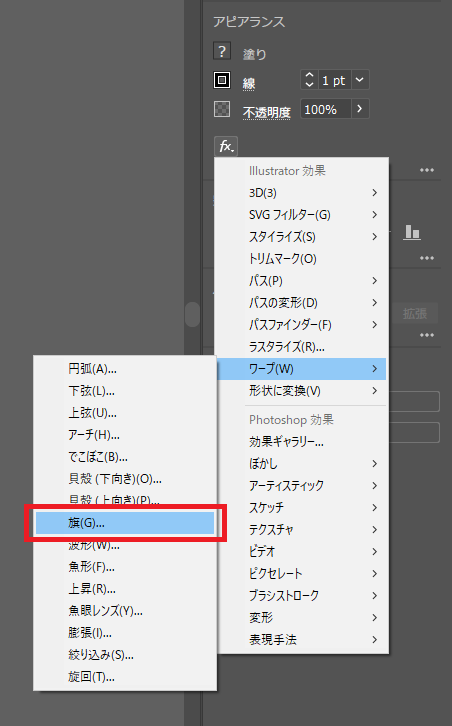
ワープオプションのダイアログが表示されるので、カーブの割合を数値で入力することで旗がなびいたような効果が適用されます。
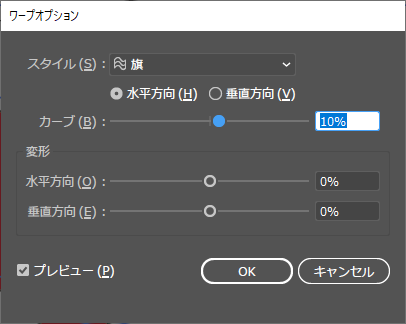

その後、数値を変更させたいときはアピアランスのワープ:旗を選択することで再びダイアログが表示されるので、そこで数値を変更しましょう。
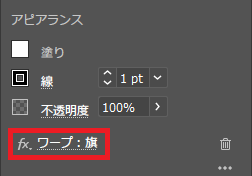
以上が旗オブジェクトをなびかせる手順になります。
今回の記事は以上となります。ご覧いただきありがとうございました。









